質問:Spotifyの最大の特徴は、ユーザーが無料でその音楽ライブラリを探索できることであることに異論はないでしょう。しかし、広告の割り込みという面倒な欠点もついてきます。最近、最新のSpotifyアプリは2曲の間に広告を表示することが多くなり、より頻繁になってきたと思います。だから、Spotifyの広告をブロックする解決策を得ることが疑問です。どうすればいいのでしょうか?
現実には、曲を楽しむときにCMに中断されるのは誰だって嫌でしょう。Spotifyの広告をブロックするために知っている最も直接的な方法はSpotify Premiumにアップグレードすることです。しかし、今日は、PC/Mac、モバイル、無料にSpotifyの広告をブロックする方法をもっと紹介します。そうしたら、無料アカウントでも広告なしでSpotifyの曲を聴くことができます。
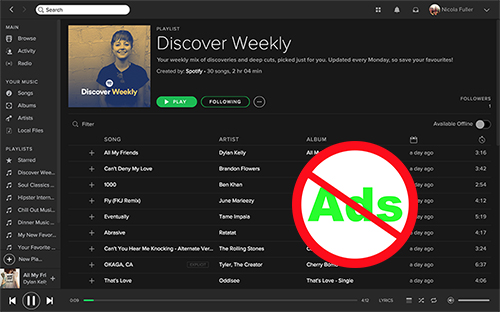
第1部分 プレミアムなしでPC/MacでSpotify広告をブロックする方法
ご存知のように、Spotify Premiumユーザーは広告なしでSpotifyの音楽を楽しむことができますが、Spotify無料ユーザーならどうしますか?心配しないでください、ここでお勧めの方法はサードパーティのSpotify広告ブロッカーを利用することで、広告なしでSpotifyの曲をローカルにダウンロードでき、オフラインで広告なしの音楽を聴くことができます。
市場には様々なSpotify広告ブロッカーがありますが、ここでは、一般の人のニーズに最も合うものAudFree Spotify Music Downloaderを厳選しました。これはMacとWindows用のSpotify広告ブロッカーであるだけでなく、Spotify用の音楽ダウンロードと変換ツールでもあります。しかも、広告なしでSpotifyをMP3、FLAC、WAV、AAC、M4A、M4Bにダウンロードと変換することが可能です。もっと重要なのは、それは高品質のローカルSpotifyオーディオファイルを保持することができます。したがって、無料のSpotifyアカウントを使用している場合でも、MacとWindowsコンピュータ上のSpotifyで広告をブロックするために使用することもできます。
Mac/PCでSpotifyの広告をブロックする方法
- ステップ 1Spotifyの曲をAudFree SpoDableに追加する

- Spotifyを開いた状態で、Mac/PCのパソコンでAudFreeプログラムを起動します。Spotifyの無料アカウントにサインインするだけです。あなたは、Spotifyからメインインターフェイスにトラックをドラッグ&ドロップすることができます。または、SpotifyファイルのURLをコピーして、AudFree SpoDableの検索ボックスに貼り付けることができます。
- ステップ 2Spotify音楽の出力形式を設定する

- 高い出力音質を得るために、「設定」ウィンドウを開くほうがいいです。そのために、「環境設定」>「変換」オプションをクリックしてください。例えば、Spotify 音楽を MP3、FLAC、WAV と他の一般的なフォーマットに変換できます。さらに、このウィンドウでビットレートを320 kbpsにカスタマイズすることができます。
- ステップ 3Spotifyの広告をブロックするPC/Mac

- では、「変換」ボタンを押す必要があります。それから、この専門的なソフトウェアは、広告をブロックする便利な方法として、Spotifyファイルをコンピュータにダウンロードします。変換した後、Spotifyで無広告を取得し、自由にすべてのデバイスでSpotifyの曲を聴くことができます。
第2部分 デスクトップアプリでSpotify広告をブロックする方法
デスクトップアプリケーションでSpotifyの広告をブロックするには、上記の高度な解決策に加え、さらに2つのオプションをご紹介します。ぜひご一読いただき、以下の手順でお試しください。
No 1. Host File
これはWindowsまたはMacコンピュータのホストファイルを修正することで、Spotify広告を取り除く方法です。非常に驚くべきは、完全に無料で、コンピュータに何もインストールする必要がないことです。Spotifyの広告URLを利用し、コンピュータシステムのホストファイルでこれらのリンクをブロックするだけです。さっそく始めてみましょう。
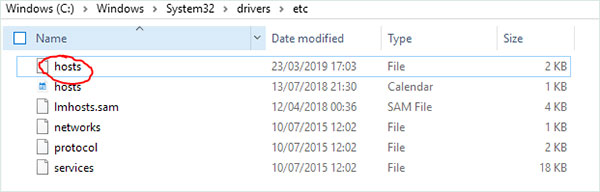
PC/MacでSpotifyの広告をブロックする方法
ステップ 1. お使いのコンピュータでホストファイルを探してください。
Windows ユーザーの場合:このパスを探してください。 C:\Windows\System32\drivers\etc\hostsを探し、管理者権限でファイルを編集した後、ipconfig/flushdnsでDNSキャッシュをリフレッシュします。
Macユーザーの場合:etc/hostsに移動します。ターミナルからsudo vim /etc/hosts または sudo nano/etc/hostsで編集することができます。
ステップ 2. ファイルの一番下にあるhostsのリストをコピーし、古いファイルに編集したものを貼り付けます。
ステップ 3. さて、Spotifyのアプリを再び開いてください。Spotifyで広告なしを取得することができるようになります。そして、パソコンでSpotifyの楽曲を好きなように聴くことができるようになります。
No 2. EZBlocker
実は、EZBlockerは「CMを自動的にブロックする、美しくシンプルなSpotify広告ブロッカー」と説明されており、Webブラウザカテゴリでは使いやすいSpotify広告ブロッカーとなっています。広告が表示されると、EZBlockerは広告が終了するまでSpotifyをミュートすることで、Spotifyに広告が読み込まれないようにしようとします。
しかも、EZBlockerが広告をブロックすると、Spotifyだけがミュートされ、他の音は影響を受けません。つまり、派手な機能はなく、純粋に広告ブロックツールなのです。EZBlockerは常に最も安定で信頼できるSpotify用広告ブロッカーを目指していることは特筆に値します。
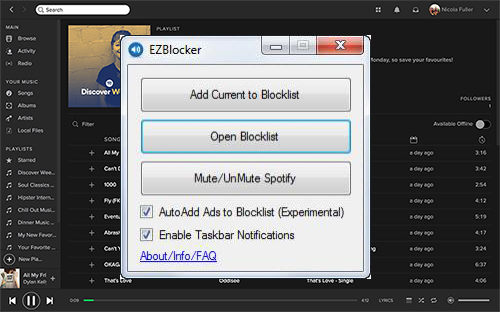
Windows用のSpotify広告を消す方法
ステップ 1. まず、お使いのコンピュータがWindows 7/8または10/11を実行しており、.NET Framework 4.5+があることを確認します。これはEZBlockerがお使いのデバイスのオペレーティングシステムと互換性があることを確認するためです。その後、EZBlockerをWindowsコンピュータにダウンロードし、インストールすることができます。
ステップ 2. インストールが完了したら、管理者として実行することを許可し、EZBlockerをコンピュータ上でスムーズに実行できるようにします。
ステップ 3. EZBlockerを起動の近くにあるチェックボックスを選択し、EZBlockerの「Launch Spotify」ボタンを押すと、Spotify音楽の再生が開始されます。
ステップ 4. Spotifyでお気に入りの曲を楽しんでいると、EZBlockerがバックグラウンドで広告をブロックしてくれるので、煩わしい広告に妨げられることはありません。
第3部分 Android/iPhoneでSpotify広告を無料でブロックする方法
そろそろ、AndroidやiPhoneデバイスでSpotify広告をブロックする方法を紹介します。周到な調査と選択の後、我々はプレミアムなしで広告なしのSpotify音楽を楽しむために使用可能な2つの完全無料のSpotify広告ブロッカーを発見しました。ぜひ、一緒にチェックしてみてください。
No 1. StopAd
StopAdはその名の通り、広告をブロックすることに特化したソフトウェアです。あらゆる種類のウェブページのポップアップ広告を除去することができ、iOS、Android、Windows、Macに対応した最高の広告ブロッカーの一つとして知られています。StopAdの最大の利点は、広告の自動削除により、見知らぬ広告主や潜在的に悪意のある企業と自動的に共有するのではなく、ユーザーのプライバシーを保護するため、ネットサーフィン時のプライバシーとセキュリティが向上することです。
さらに、StopAdはほとんどすべての一般的なウェブサイトやウェブページで完璧に機能し、広告を効果的にブロックしてブラウジングをスピードアップします。さらに、ポップアップブロッカーとしても機能し、特定の形態のマルウェアを防ぐのに役立ちます。もしあなたがSpotify上の厄介な広告を全てブロックする無料かつ簡単な方法を探しているなら、StopAdは間違いなく強力なSpotify広告ブロッカーでしょう。
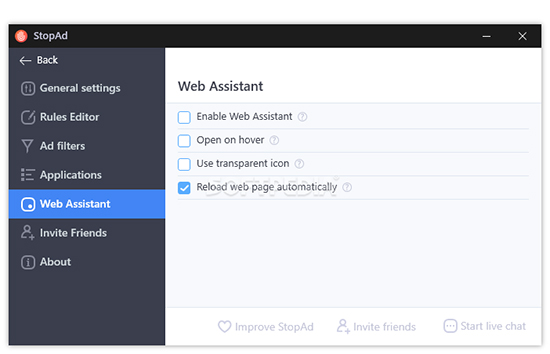
iPhoneでSpotify広告を無料でブロックする方法
ステップ 1. iPhoneにStopAdをインストールし、StopAdの主なウィンドウにある「設定」に移動します。
ステップ 2. 「 アプリケーション」ボタンをタッチして、「アプリを検索」を選択して、Spotifyアプリに入るためにSpotifyを入力するだけです。
ステップ 3. Spotifyの隣にあるチェックボックスを選択し、「フィルタリングに追加」オプションをクリックします。それから、Spotifyアプリを実行して、手間をかけずにSpotifyの広告をブロックして音楽を聴くことができます。
No 2. Mutify
Mutifyは、絶対にあなたが得ることができる最高のSpotifyの広告消音アプリです。それは私たちが伝統的に考えている意味での広告ブロッカーではなく、広告が再生されていることを検出したときに自動的に広告の音量を下げるのを助けるだけです。だから、Spotifyのアプリも妨げず、好きな音楽をじっくりと楽しむことができます。
さらに素晴らしいのは、不要な許可を求めず、バックグラウンドで動作するだけの完全無料ソフトであることです。また、シンプルでクリーンなユーザーインターフェースは、使用する過程で大きな利便性をもたらします。
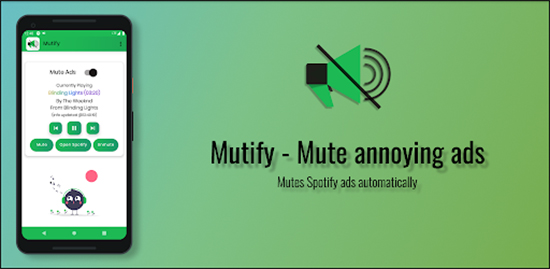
AndroidでSpotifyの広告を無料でブロックする方法
ステップ 1. Google Play StoreからAndroidスマホにMutifyをインストールします。そして、Spotifyアプリを起動し、ウィンドウの右上にある歯車の形をした「設定」アイコンをクリックします。
ステップ 2. 設定ウィンドウを下にスクロールし、「デバイスブロードキャストステータス」オプションの横にあるスライダーを切り替えます。
ステップ 3. Spotifyアプリを閉じて、電話の設定を開き、電話の「バッテリー最適化」を見つけます。最適化されていない] オプションをタップし、[すべてのアプリ] リストで 「Mutify」をクリックします。
ステップ 4. 「最適化しない」ボタンを選択し、[完了] をタップすると、Mutifyのバッテリー最適化が無効になります。
ステップ 5. Mutifyソフトウェアを開き、「有効にしています」オプションをタップして、デバイスブロードキャストステータスを有効にします。「広告をミュート」の隣にあるスライダーをトグルすると、順番に、MutifyはSpotifyの広告をすぐにブロックします。
第4部分 プレミアムでSpotify広告をブロックする方法
Spotifyが提供する一般的な料金体系は2つです。Spotify FreeとSpotify Premiumです。Spotify無料ユーザーは、上記の様々なサードパーティのSpotify広告ブロッカーを通じて、広告なしのSpotify音楽を入手することができます。一方、Spotify Premiumユーザーは、Spotifyの内蔵広告ブロッカーを通じて、デフォルトでSpotifyの広告をブロックすることができます。だから、もし余分なコストを払えるなら、Spotify PremiumにアップグレードするのはSpotifyの広告を無効にする最高の理想的な解決策です。それでは、どのように動作するか見てみましょう。
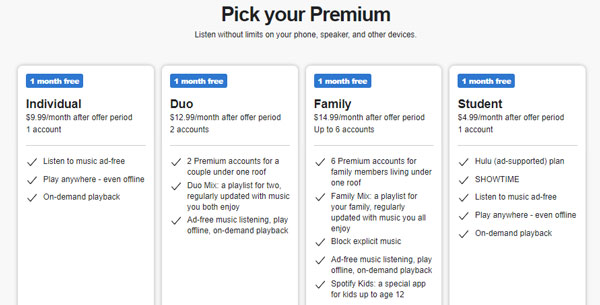
プレミアムでSpotifyの広告をブロックする方法
ステップ 1. Spotifyウェブプレイヤーに移動するか、PCまたはMacコンピュータにSpotifyアプリをインストールし、起動します。
ステップ 2. 登録したアカウント詳細にログインします。そうでない場合は、メールアドレスまたはFacebookアカウントで新規作成してください。
ステップ 3. ウェブページの「GET PREMIUM」をクリックするか、Spotifyアプリの「UPGRADE」をヒットして、支払い情報を入力します。そして、広告なしのSpotify音楽旅行を始めることができます。
注:プレミアムサブスクリプションを利用すると、より多くの限定機能を利用することもできます。オフライン再生、スキップ無制限、高音質などを楽しむことができます。正直なところ、とてもお得です。
第5部分 Spotifyの広告ブロックに関するFAQ
質問:Spotifyの広告をスキップすることは可能ですか?
回答:Spotify Premiumユーザーなら、あなたのニーズに応じて、どんな煩わしい広告も無制限にスキップすることができます。Spotify無料ユーザーなら、広告をスキップするアイコンがグレーアウトされていることがわかります。それなら、Spotifyの広告をブロックして広告なしの音楽を楽しむ便利な方法は、上記のようにPC/Mac、モバイル、無料用のSpotify広告ブロッカーを使用することです。プレミアムなしでPC/MacでSpotifyの広告をブロックしたいなら、AudFree Spotify Music Downloaderはきっとあなたのニーズを満足させると注目されています。
質問:なぜSpotifyはすべての曲の後に広告を流すのですか?
回答:Spotifyがすべての曲の後に広告を再生するのは正常なことではありません。以前にも同じような問題が発生し、Spotifyの開発者がこの問題に対処し、修正しました。この問題が発生した場合、SpotifyアプリをアップデートしてSpotifyアカウントにログインし直すか、Spotifyアプリのキャッシュをクリアしてみてください。
質問:Spotifyの広告はどれくらいの頻度で表示されますか?
回答:実は、Spotifyの無料購読者の場合、Spotifyの音声広告は最長で30秒、通常は15分に1回表示されます。通常の状態では、数曲おきに刺激的な広告が聞こえます。
第6部分 結論
どのソリューションを選択しても、2つの曲の間にSpotifyの広告をブロックするという目的を達成することができます。だから、最終的にどの方法を選択するか、それは完全にあなたの実際の状況によって異なります。
とにかく、Spotifyの広告を削除しながら、ポータブルデバイスでSpotify音楽をオフラインで再生したい場合、AudFree Spotify Playlist Downloaderは最適な方法です。Spotifyの広告を止めるだけでなく、プレミアムなしでSpotifyファイルをMP3、FLACなどに変換することができます。
Spotify広告をブロックするために、ここで見逃した他の方法がありますか?リストを完成するために、私たちとシェアしてください。
2022年10月10日 12:00 AM
投稿者:Charles Davis - Spotifyのコツ


















